
- •В. П. Киреенко, н. Н. Поснов Система управления базами данных Microsoft Access: методические рекомендации
- •Оглавление
- •Введение
- •1 Краткие теоретические сведения
- •1.1. Реляционная база данных. Основные термины и понятия
- •2 Разработка базы данных
- •2.1 Разработка базы данных «Торговая компания»
- •2.2 Запуск ms access
- •3 Создание таблиц
- •3.1 Создание таблицы
- •3.2 Создание таблицы в режиме Конструктора
- •3.3 Определение имен полей
- •3.4 Типы данных
- •3.5 Заполнение полей таблицы в окне конструктора
- •3.6 Свойства полей
- •3.6.1 Задание маски ввода
- •3.6.2 Задание свойства условие на значение
- •3.6.3 Задание свойства подстановка
- •3.7 Выбор ключевого поля
- •3.8 Сохранение таблицы и присвоение имени
- •3.9 Ввод и редактирование данных в таблице. Изменение макета таблицы
- •3.10 Создание таблиц другими способами
- •4 Создание связей
- •5 Формы
- •5.1 Создание формы
- •5.1.1 Создание автоформы
- •5.1.2 Мастер форм
- •5.1.3 Ввод и редактирование данных в форме
- •5.2 Создание подчиненной формы
- •5.3 Конструктор форм
- •5.4 Элементы управления. Создание и работа с ними
- •5.5 Создание кнопочной формы
- •5.6 Создание макроса
- •6. Запросы
- •6.1 Запрос на выборку
- •6.1.1 Создание запроса на выборку с помощью «Конструктора»
- •6.1.2 Особенности ввода данных в строку бланка запроса «Условие отбора»
- •6.1.3 Создание запроса на выборку при помощи мастера
- •6.2 Создание запроса с параметрами, запрашивающего ввод условий отбора при каждом запуске
- •Between [Введите начальную дату:] And [Введите конечную дату:]
- •6.3 Вычисления в запросах
- •6.4 Создание итоговых запросов
- •6.5 Перекрестные запросы
- •6.6 Построитель выражений. Создание вычисляемых полей
- •6.7 Типы запросов
- •6.7.1 Запрос на обновление
- •6.7.2 Запрос на создание таблицы
- •6.7.3 Запрос на добавление
- •6.7.4 Запрос на удаление
- •6.8 Редактирование запросов
- •6.9 Фильтры
- •7 Отчеты
- •7.1 Создание отчета при помощи мастера
- •7.2 Создание автоотчетов
- •7.3 Создание отчета в режиме конструктора
- •7.4 Вычисление итоговых значений в отчетах (группировка)
- •7.5 Создание вычисляемых и итоговых полей
- •8 Лабораторные работы Лабораторная работа 1. Создание таблиц базы данных. Установление связей
- •Лабораторная работа 2. Запросы
- •1. Запрос на обновление:
- •2. Запрос на добавление:
- •4. Запрос на удаление:
- •Лабораторная работа 3. Формы
- •Лабораторная работа 4. Отчеты
- •Лабораторная работа 5. Макросы
- •Список использованных источников
5 Формы
5.1 Создание формы
Форма – объект базы данных, предназначенный для ввода данных в таблицу; кнопочная форма – для открытия других форм.
Перед созданием формы необходимо создать структуру таблицы или запроса, для которых будет создаваться форма.
Формы обеспечивают пользователям возможность ввода данных без необходимости знать, как устроена таблица. Одна форма может содержать данные из многих таблиц, благодаря чему обеспечивается возможность ввода данных в различные таблицы из одного места. Макет формы можно выполнить таким образом, что форма на экране будет выглядеть точно так же, как и первоисточник: заявление о приеме, квитанция, заполняемая клиентами, и прочие документы, используемые для сбора данных, подлежащих вводу в базу данных.
Для создания формы необходимо:
1. На вкладке «Формы» окна базы данных нажать кнопку «Создать».
2. На экране появится диалоговое окно «Новая форма», в котором программа предлагает выбрать способ создания формы (рисунок 5.1).

Рисунок 5.1 – Создание формы
Существует несколько способов создания форм:
1. Автоформа (Auto Form) – автоматическое создание форм.
2. Мастер форм (Form Wizard) – создание форм с помощью мастера.
3. Конструктор (Form Design View) – создание формы вручную в режиме конструктора.
4. Мастер диаграмм – создание формы с диаграммой на основе выбранных полей таблицы.
5. Мастер сводных таблиц – создание сводной таблицы Microsoft Excel на основе таблиц и запросов Access.
Один из наиболее простых и удобных способов является создание формы с помощью мастера с последующем редактированием ее в режиме конструктора.
5.1.1 Создание автоформы
Создание автоформы используется в том случае, когда пользователю необходимы формы, которые содержат всю информацию из отдельной таблицы или запроса. В автоформе каждое поле расположено на отдельной строке, с левой стороны которой отображается надпись к данному полю. Автоформы бывают трех типов:
1. Автоформа в столбец – для каждой записи отводится отдельная страница формы. Для перехода от одной записи к другой необходимо щелкнуть на поле номера записи.
2. Автоформа ленточная – каждая запись размещается в одной строке таблицы. Данная форма позволяет наглядно представить несколько записей.
3. Автоформа табличная – имеет вид таблицы и выступает в качестве подчиненной формы в составных формах.
Для создания автоформы необходимо:
1. На вкладке «Формы» окна базы данных нажать кнопку «Создать».
2. Выбрать способ создания формы (например, автоформа в столбец).
3. В нижней части окна из списка выбрать таблицу или запрос, на основе которого будет создана форма. Нажать кнопку ОК (рисунок 5.2).
4. На экране откроется готовая форма (рисунок 5.3). При ее закрытии Access предложит сохранить форму, указав ее имя.

Рисунок 5.2 – Создание формы с помощью автоформы в столбец
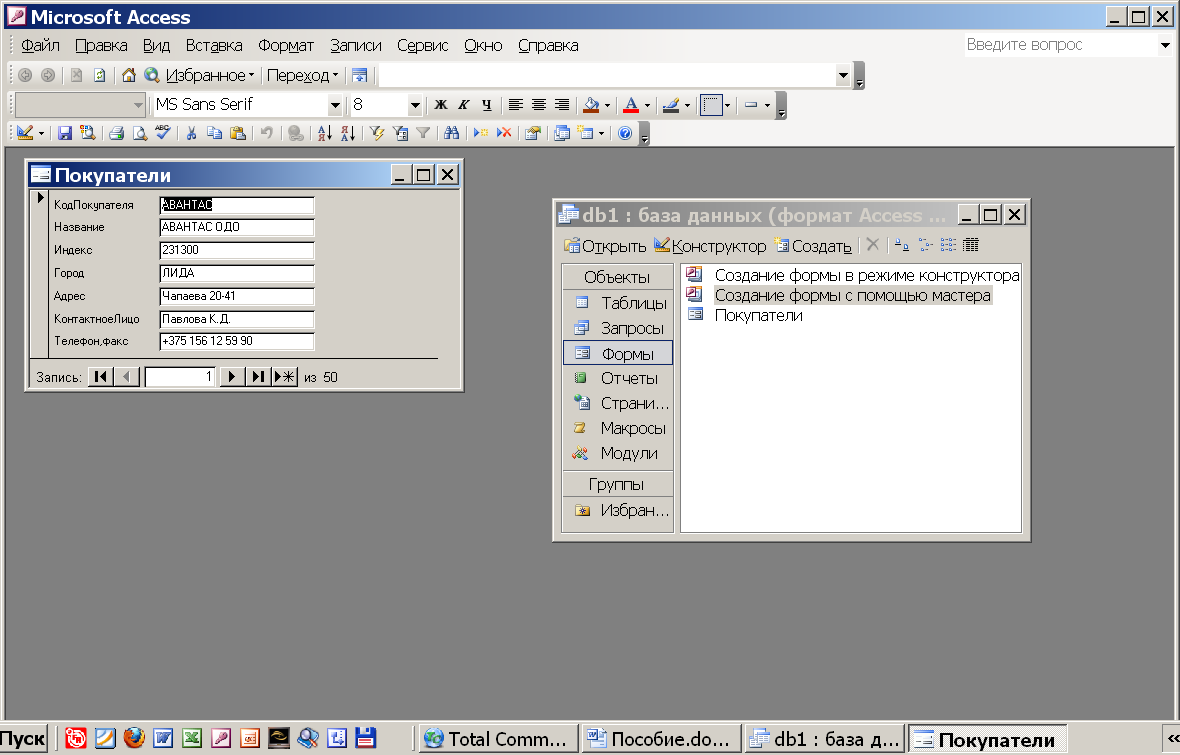
Рисунок 5.3 – Автоформа в столбец
5.1.2 Мастер форм
Использование мастера форм позволяет включать в форму поля из различных таблиц.
Для создания формы с помощью мастера необходимо:
1. Открыть вкладку «Формы окна» базы данных, два раза щелкнуть по «Создание формы с помощью мастера» или нажать кнопку «Создать» и в появившемся окне «Новая форма» задать создание формы с помощью мастера.

Рисунок 5.4 – Создание формы с помощью мастера: выбор полей
2. В первом диалоговом окне мастера (рисунок 5.4) выбрать в списке «Таблицы/запросы» таблицу, из которой в форму будут включены поля, а в списке «Допустимые поля» выбрать поля для подготавливаемой формы. С помощью кнопок > или >> перенести выбранные поля в список «Выбранные поля».
3. В списке «Таблицы/запросы» последовательно можно выбирать таблицы, из которых необходимо включать поля в форму. При включении в форму полей из различных таблиц будет создана многотабличная форма.
4. После отбора всех полей из таблиц в форму нажать кнопку «Далее» для перехода в следующее окно мастера форм.
5. Во втором окне мастера форм необходимо выбрать вид формы. Для этого активизируйте один из переключателей (в один столбец; ленточный; табличный; выровненный) и нажмите кнопку «Далее».
6. В третьем окне мастера задать стиль оформления и нажать кнопку «Далее».
7. В последнем окне мастера ввести имя формы и выбрать одну из опций: открыть форму для просмотра и ввода данных или изменить макет формы. Нажать кнопку «Готово».
